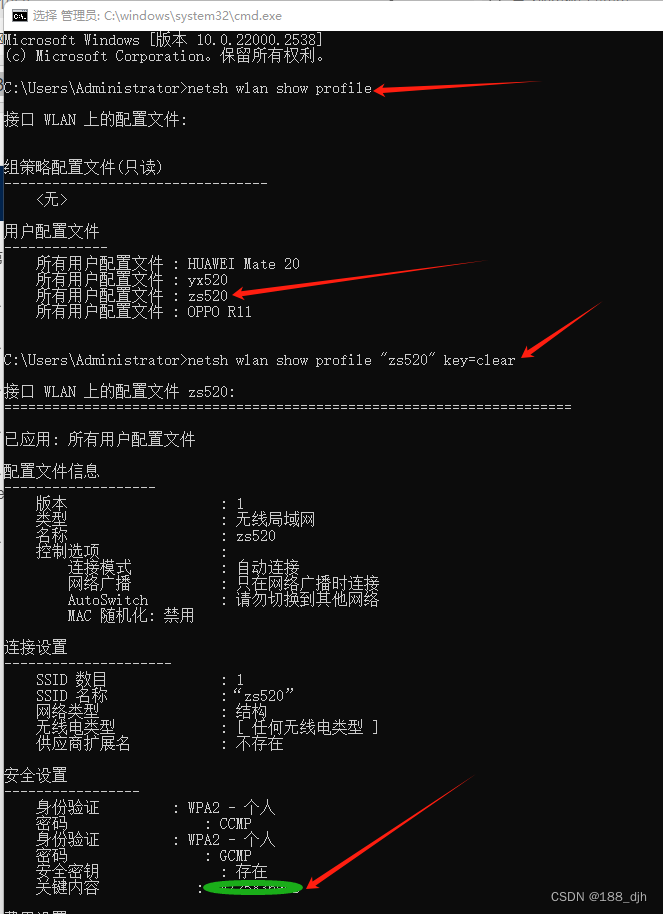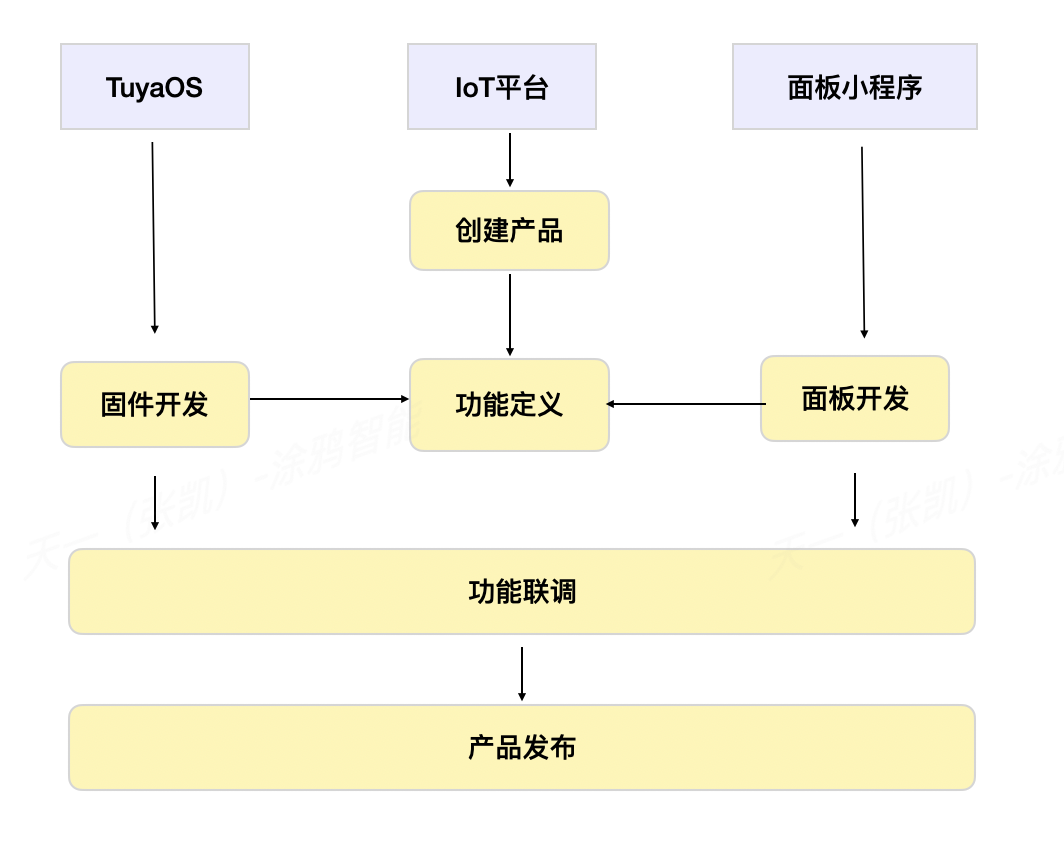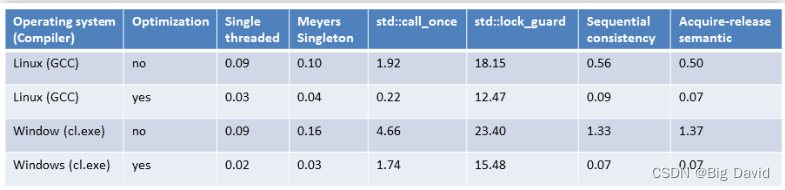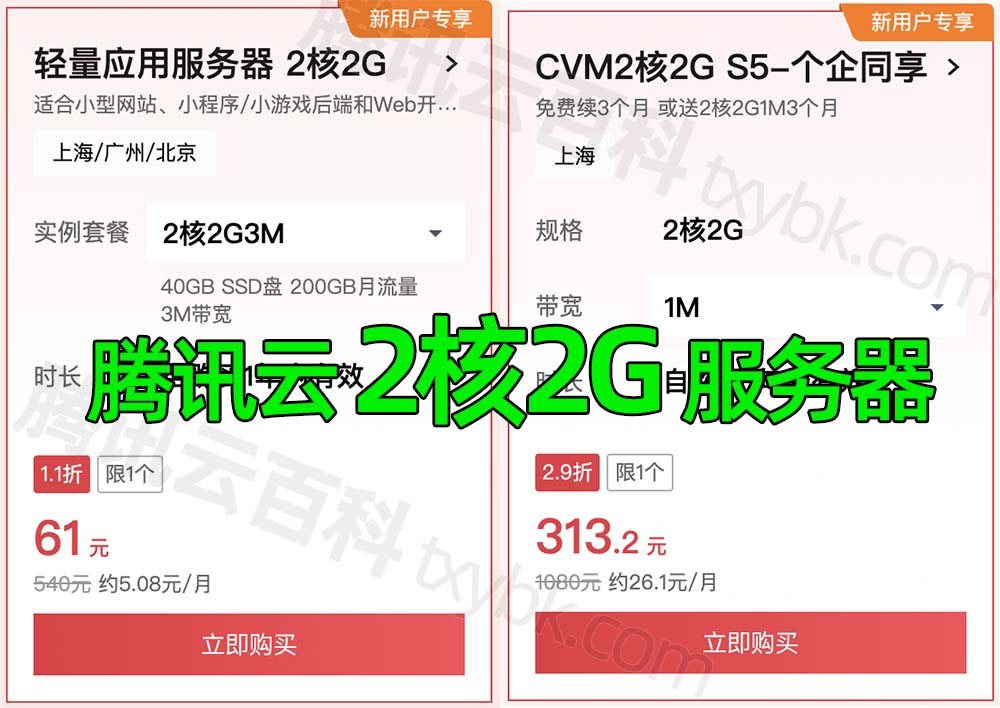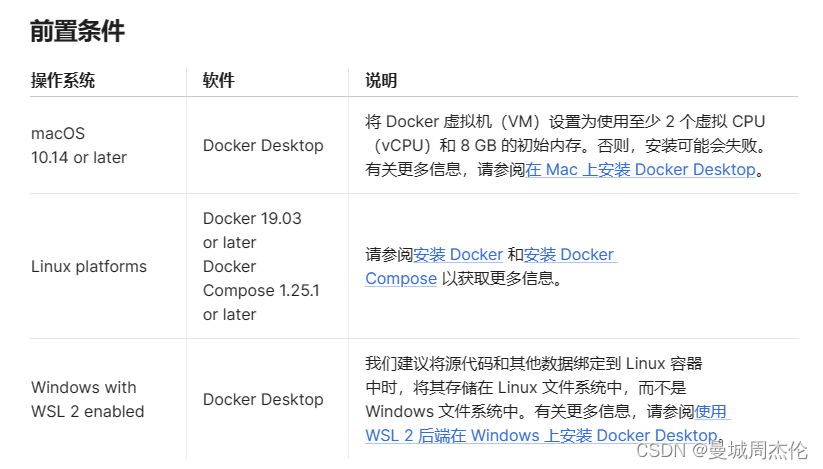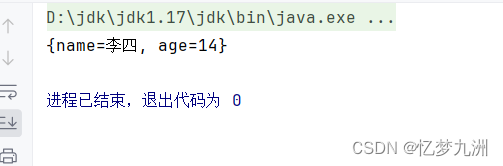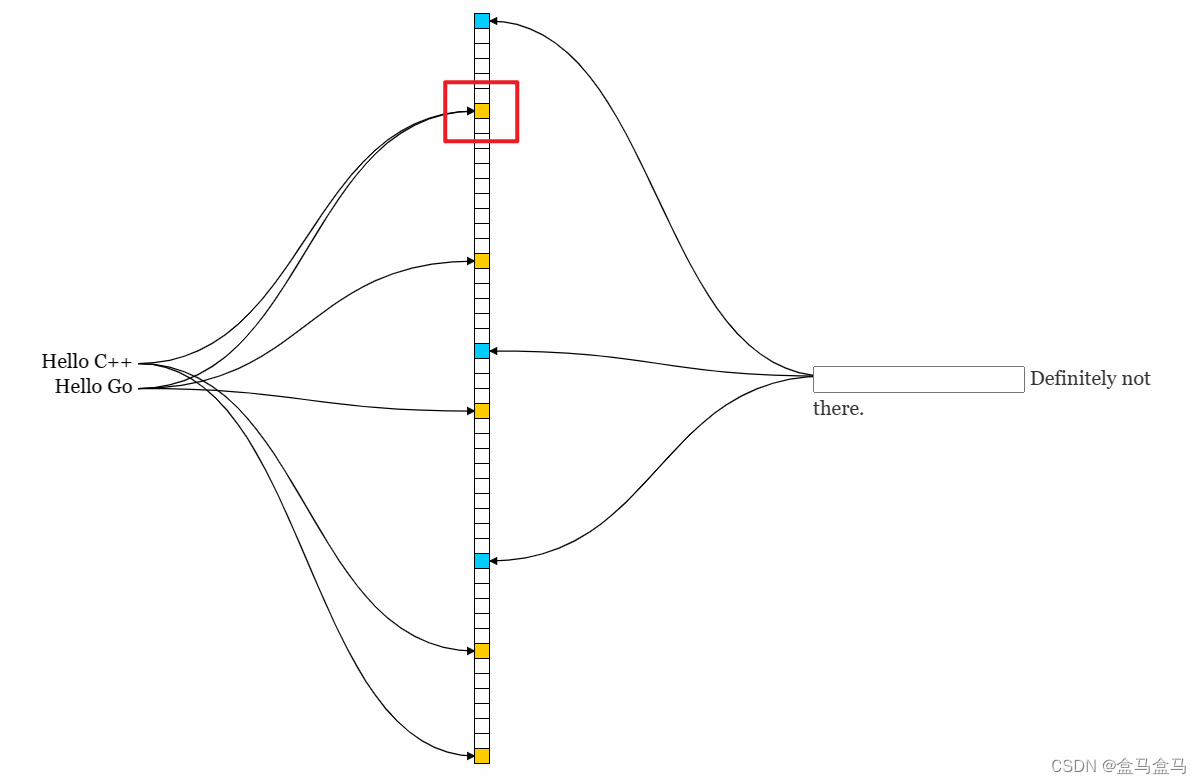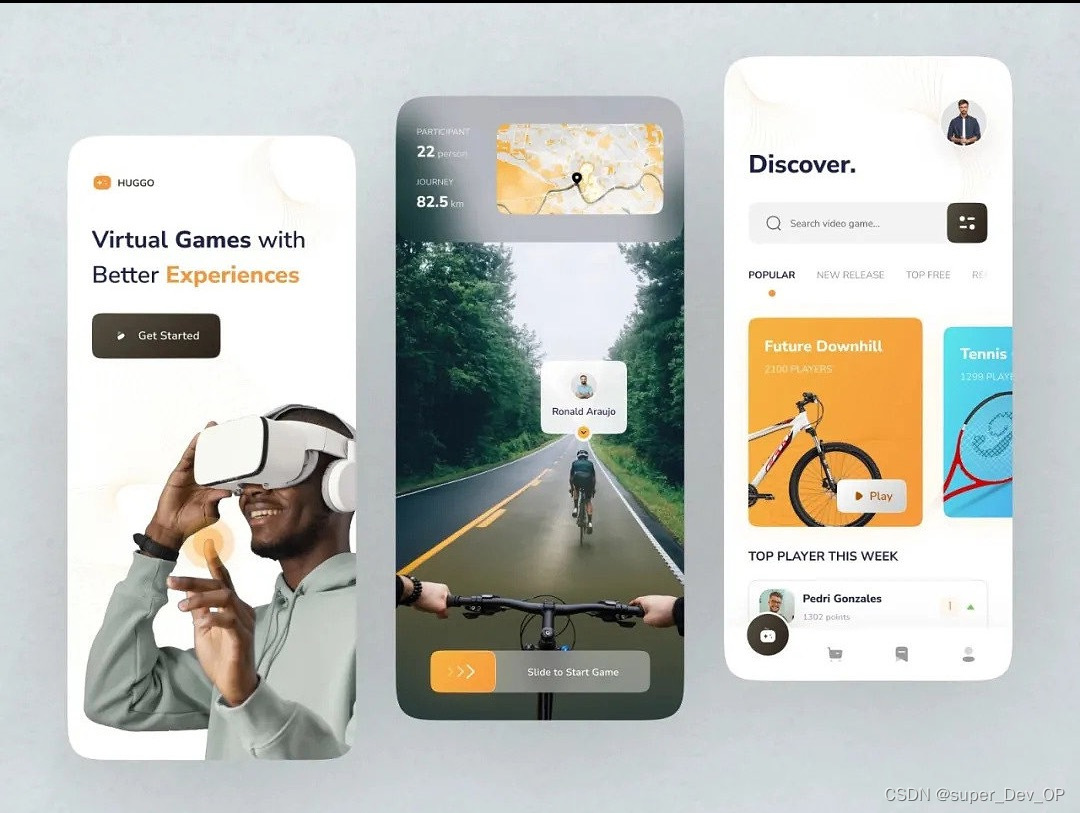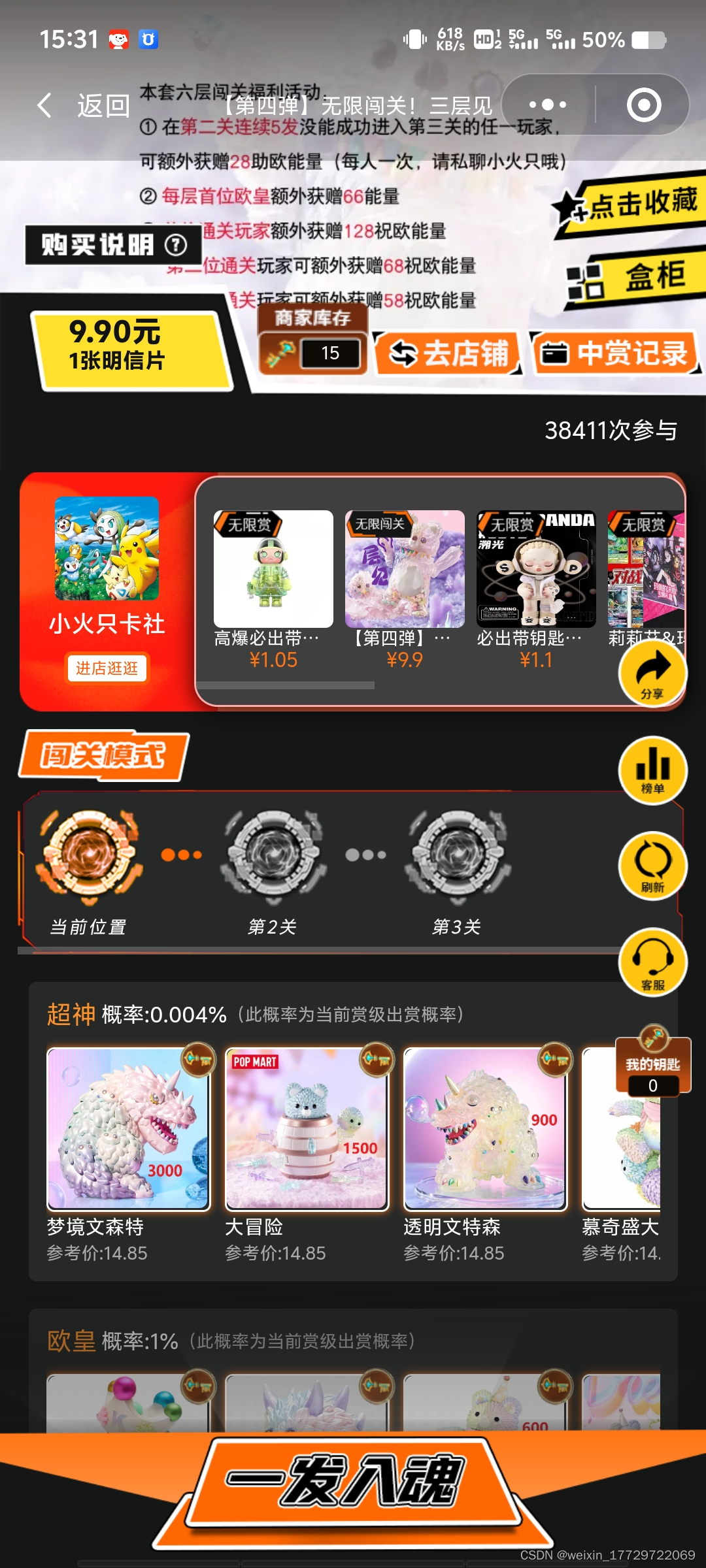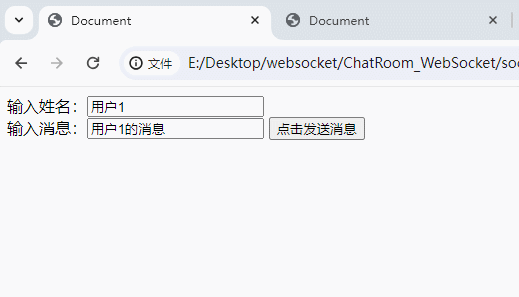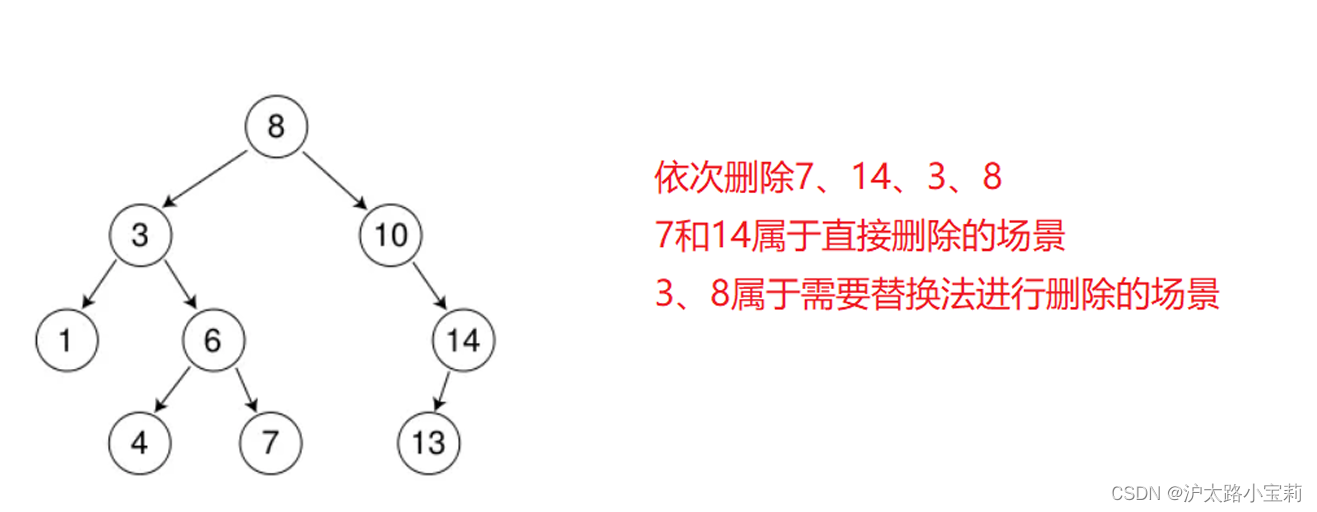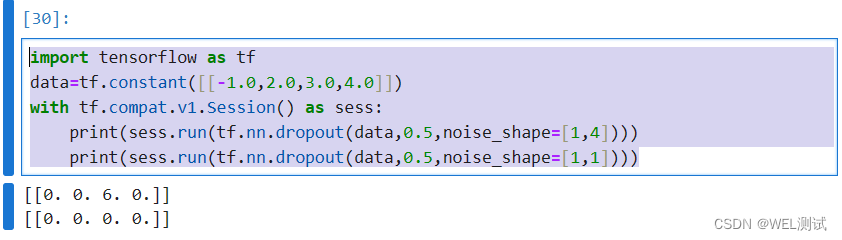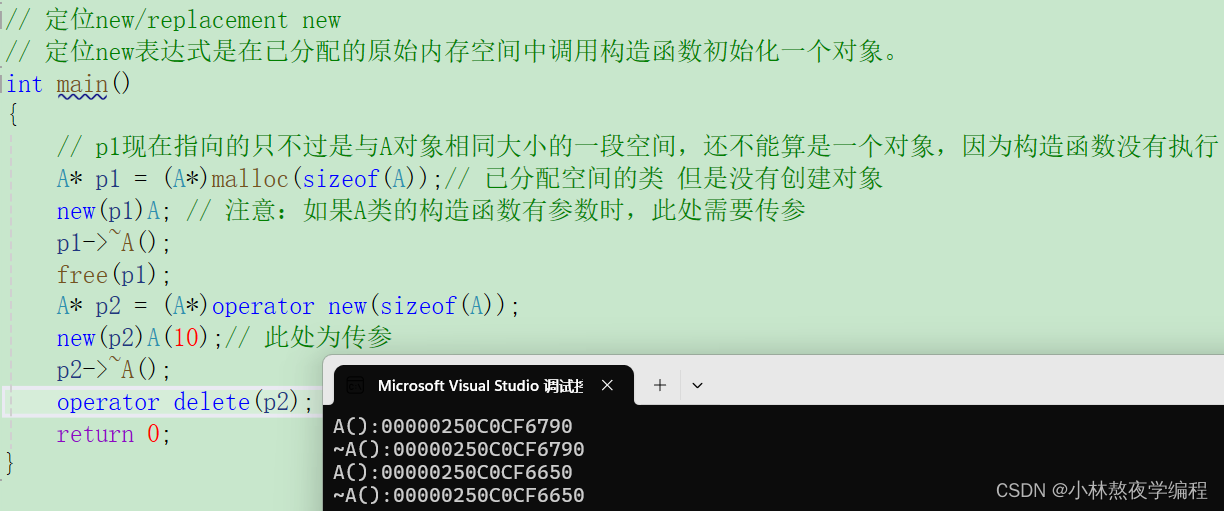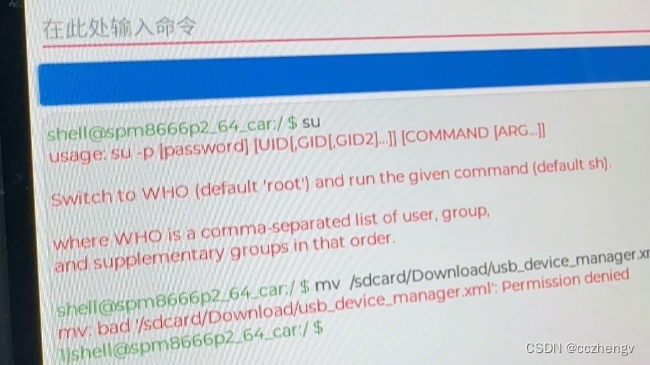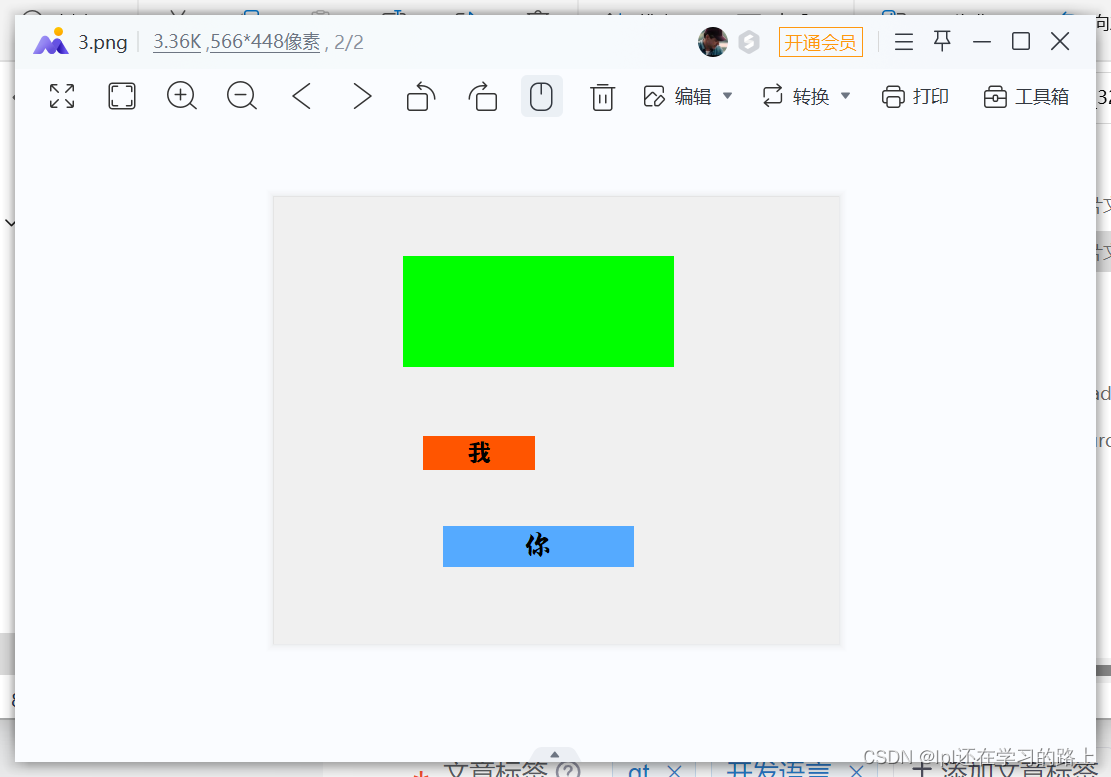**
win11 查看 wifi 密码
**
第一种方法:
1.点击桌面左下角的开始菜单,选择“设置”。
2.在网络和internet中选择“高级网络设置”。
3.在相关设置下方点击“更多网络适配器选项”。
4.右击“WLAN”,在WLAN信息窗口点击“状态”。
5.点击“无线属性”进入下一页。
6.在安全界面,勾选“显示字符”,即可看到wifi密码。

第二种方法:
1、win + R 打开运行
2、输入 cmd 打开控制台
3、输入 ncpa.cpl 回车,打开 网络连接 WLAN。
(ncpa.cpl --> 全称是:Network Control Panel Applet. Control Panel Item
打开网卡位置,控制面板项)
4.右击“WLAN”,在WLAN信息窗口点击“状态”。
5.点击“无线属性”进入下一页。
6.在安全界面,勾选“显示字符”,即可看到wifi密码。

第三种方法:
1、win + R 打开运行
2、键入 Powershell 并单击确定
3、输入 netsh wlan show profiles 命令,并按下 Enter 键盘执行它。
4、会显示所有已保存 wifi 名称的列表。选择你想查看密码的 wifi 名称,如:“yx520”
5、在命令提示符中输入:netsh wlan show profiles “yx520” key=clear 回车。
6、【安全设置】—>【关键内容】就是 wifi 密码。

第四种方法:
1、win + R 打开运行
2、输入 cmd 打开控制台
3、输入 netsh wlan show profile 回车。
4、显示已保存 wifi 名称的列表。选择你想查看密码的 wifi 名称,如:“zs520”
5、在命令提示符中输入:netsh wlan show profile “WiFi-Name” key=clear 回车。
netsh wlan profiles “zs520” key=clear
6、在“安全设置”中,查找“关键内容”,并找到“密钥内容”。就是 wifi 密码。